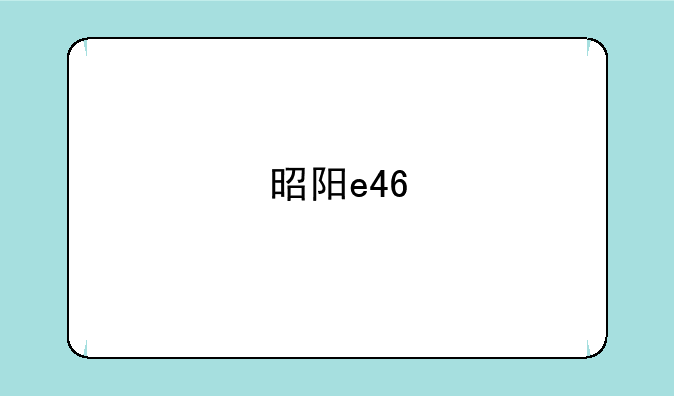戴尔商用台式机:轻松设置U盘启动指南
在IT数码科技日新月异的今天,戴尔(Dell)作为全球领先的电脑品牌,其商用台式机凭借卓越的稳定性和强大的性能,赢得了无数企业用户的青睐。对于IT管理员或需要自行维护电脑的技术人员而言,掌握如何为戴尔商用台式机设置U盘启动是一项必备技能。本文将详细介绍这一操作您轻松搞定U盘启动设置,提升工作效率。
一、准备工作
在进行U盘启动设置之前,您需要准备以下物品:
① 一台戴尔商用台式机,确保其处于关机状态。② 一个容量至少为8GB的U盘,用于存储启动镜像文件。③ 已下载并制作好的启动镜像文件,如Windows安装介质或系统诊断工具。请确保U盘数据已备份,因为制作过程将清空U盘上的所有数据。二、制作U盘启动盘
制作U盘启动盘的过程因操作系统而异,但大体步骤如下:
对于Windows系统,您可以使用微软官方的Media Creation Tool工具下载并制作启动U盘。对于其他系统或工具,如Linux发行版或系统诊断工具,请查阅相关文档了解具体制作步骤。制作完成后,将U盘插入戴尔商用台式机的USB端口。三、进入BIOS/UEFI设置界面
戴尔商用台式机通常配备BIOS或UEFI(统一可扩展固件接口)作为其固件系统。要设置U盘启动,您需要进入BIOS/UEFI设置界面:
① 重启电脑,并在开机画面出现时迅速按下F2键(部分机型可能为F12、Del或Esc键),进入BIOS/UEFI设置界面。② 在BIOS/UEFI界面中,使用键盘方向键导航至“Boot”选项卡。注意:不同版本的BIOS/UEFI界面布局可能有所不同,但“Boot”选项卡通常用于管理启动顺序。四、调整启动顺序
在“Boot”选项卡中,您需要调整启动顺序,确保U盘位于硬盘之前:
① 找到并选中“Boot Order”或类似名称的选项。② 使用键盘上的“+”或“-”键(或方向键)将U盘移动到列表的首位。③ 保存并退出BIOS/UEFI设置。通常,这可以通过选择“Save & Exit”选项并按Enter键完成。系统将提示您确认更改并重启。重启后,戴尔商用台式机应从U盘启动。五、注意事项与故障排除
在设置U盘启动过程中,您可能会遇到一些常见问题。以下是一些注意事项与故障排除建议:
确保U盘已正确制作并插入USB端口。检查BIOS/UEFI设置中的USB Legacy Support是否已启用(对于较旧的BIOS版本)。如果U盘无法识别,请尝试更换USB端口或使用其他U盘重新制作启动盘。若BIOS/UEFI设置界面与本文描述不符,请参考戴尔官方用户手册或在线支持资源获取最新信息。在调整启动顺序时,请务必小心谨慎,以免意外更改其他重要设置。通过步骤,您将能够轻松为戴尔商用台式机设置U盘启动,无论是进行系统安装、升级还是故障诊断,都将变得更加便捷高效。戴尔商用台式机的卓越性能与灵活设置,将为您的工作带来更多便利与价值。